数据采集软件用户使用手册范本
数据采集软件使用手册

数据采集软件使用手册第一章操作说明一、采集软件的特点(一)简便性数据采集软件是一套免安装的应用软件,在使用该软件的时候可以直接在光盘上运行,为我们的使用提供了很大方便。
同时,由于该软件不需要安装,因此不会对企业的计算机造成任何的影响。
(二)智能化无需用户提供企业所用财务软件的版本、应用数据库类型,能实现自动搜索财务软件类型、财务软件应用数据库、自动破解数据库密码(仅限服务器端)、自动搜索财务软件帐套。
附表:在服务器端或客户端及非财务软件计算机上采集的区别(三)通用性提供高级采集工具,通过数据库连接的建立,实现万能采集。
(仅限Windows系列操作系统)(四)安全性数据采集软件仅用于将企业的涉税电子数据转换成标准的电子文档,供“涉税鉴证软件”使用。
其采集的文档经过加密计算的处理,其他任何程序无法读取其数据,为企业信息的安全提供了保障。
二、代替符号的说明为了使本说明书更加简洁、明了,我们在编写本书的过程中使用了一些简单的符号代替部分图形和文字描述:第二章采集软件的操作一、采集软件运行与退出(一)采集软件的运行将涉税鉴证业务软件光盘放入到企业的装有财务软件的计算机中,双击桌面上的〖我的电脑〗,选择光盘上的〖数据转换系统〗下的“数据采集软件”并双击打开,这时系统将自动运行数据采集软件,运行的界面如下图所示:数据采集软件根据企业所使用的财务软件的性质大致分为三大类:〖国内软件〗、〖地方软件〗、〖国外软件〗和〖其它软件〗。
〖国内软件〗按软件的种类分成九小类;〖其它软件〗涵盖了铁路通信、电力等行业软件;〖国外软件〗和〖地方软件〗则根据我们所接触到的加以补充。
在使用的过程中,我们可根据企业实际采用的财务软件种类和版本加以区别选择。
(二)采集软件的退出在上面显示的运行主界面中,单击〖退出〗,即可退出数据采集软件。
二、采集软件的示范说明(一)金蝶软件金蝶软件为深圳金蝶软件科技有限公司产品,目前主要分金蝶2000财务软件、k3企业管理软件及KIS三个系列。
通用数据采集软件操作手册
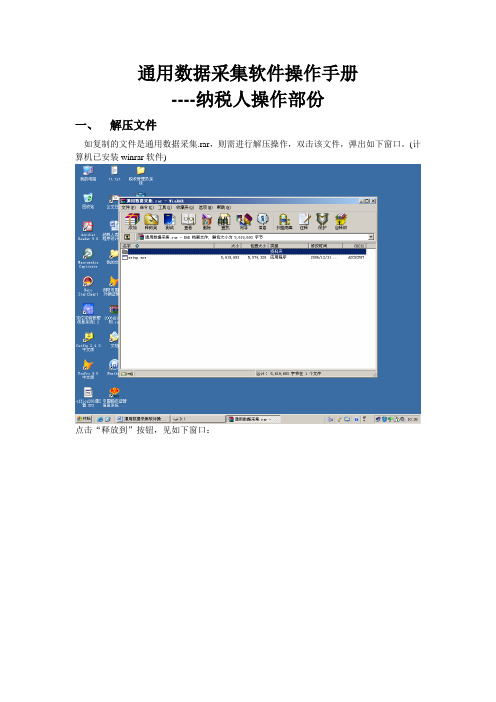
通用数据采集软件操作手册----纳税人操作部份一、解压文件如复制的文件是通用数据采集.rar,则需进行解压操作,双击该文件,弹出如下窗口。
(计算机已安装winrar软件)点击“释放到”按钮,见如下窗口:点击“确定”按钮,见如下窗口:关闭窗口二、安装软件。
打开“通用数据采集”文件夹,见如下窗口:双击“setup.exe”文件,见如下窗口:点击“下一步”按钮,见如下窗口:选择“我同意此协议”,点击“下一步”按钮,见如下窗口:点击“下一步”按钮,见如下窗口:点击“下一步”按钮,见如下窗口:如果目标文件夹“taxreport”已存在,会有提示对话窗出现,请选择“是”按钮,见下图。
如果目标文件夹“taxreport”不存在,见如下窗口:点击“下一步”按钮,见如下窗口:点击“下一步”按钮,见如下窗口:点击“下一步”按钮,见如下窗口:点击“安装”按钮,见如下窗口:安装过程安装完成三、运行软件双击桌面“数据采集”图标,运行通用数据采集软件,见窗口如下:点击“登录”按钮,见窗口如下:四、录入基础信息选择“基础信息—纳税人信息”,见窗口如下:点击,见窗口如下:选择“税务登记表(适用单位纳税人)”,点击“填表”(注意事项:请按照税务机关提供的税务登记表的内容进行填列,特别注意纳税人识别号和纳税人名称、登记注册类型等带*的项目内容的填写;投资人经济性质选择为“个人”,证件种类选择为“其他批准证件”。
)根据相关资料进行税务登记表的填写点击“保存”点击“关闭”选择“税种登记表”标签页选取“企业所得税”,征收方式选“2006版查账征收”,企业类型、税率类型、工资核定方式、坏账核算方式请按实填列,然后点击“保存”。
点击“返回”五、系统激活见窗口点击“注册激活”,见窗口如下:点击“确定”,见窗口六、报表列表见窗口点击“报表列表”点击“创建报表”修改新税款所属日期为”2006年12月”,报表类型选择”年报”点击“确定”点击“是(Y)”按钮七、录入报表数据按税务机关要求录入报表数据(1个主表14个附表),没有报表中相关数据内容的可以不选择相关报表进行填列。
HCsim用户操作说明书V1.2

数据采集软件使用手册目录1.整体介绍 (4)2.采集 (6)2.1采集路径 (7)2.1.1GPS (8)2.1.2浸润线 (19)2.1.3土压力 (31)2.1.4库水位 (15)2.1.5拉力 (35)2.1.6最小干滩 (39)2.1.7雨量 (11)2.1.8渗流 (27)2.1.9内部位移 (23)2.1.10土壤含水率 (44)3.接收 (57)3.1接收路径 (57)3.1.1创建 (58)3.1.2启动 (60)3.1.3停止 (62)3.1.4删除 (63)3.1.5属性 (63)4.代理 (64)4.1代理路径 (64)4.2采集 (65)4.2.1创建 (65)4.2.2启动 (68)4.2.3停止 (69)4.2.4删除 (69)4.2.5属性 (69)4.3发送 (69)4.3.1创建 (69)4.3.2启动 (72)4.3.3停止 (73)4.3.4删除 (73)4.3.5属性 (73)5.数据库结构说明 (74)5.1GPS (74)5.2雨量 (75)5.3库水位 (76)5.4浸润线 (76)5.5内部位移 (77)5.6渗流 (77)5.7土压力 (78)5.8裂缝 (78)5.9土含水量 (79)5.10最小干滩 (79)1.整体介绍打开该软件,能看到初始窗口,见下图:在工程管理上右键创建,可以创建采集、接收和代理,见下图:1)在上图中跳出的【创建模块】窗口中,选中采集,点击下一步,打开创建模块窗口,详细操作见2.采集;(采集:通过各个设备采集的数据显示在窗口中,并可以选择是否存储数据库中)2)在上图中跳出的【创建模块】窗口中,选中接收,点击下一步,打开创建模块窗口,详细操作见3.接收;(接收:接收各个设备采集的数据接收过来,并可以选择是否存储数据库中)3)在上图中跳出的【创建模块】窗口中,选中代理,点击下一步,打开创建模块窗口,详细操作见4.代理;(代理:在采集和发送数据可以采用代理模式采集和发送数据)2.采集选择采集,下一步,进入创建工作模块,见下图:1)选择模块:在上图中【选择模块】部分,可以选择您需要的模块,选中复选框即可。
数据采集软件使用说明

数据采集软件使用说明1、数据采集软件安装说明:插入采集软件的光盘,运行SETUP.EXE,根据提示进行默认安装.如果采用默认路径安装,则文件在C:\Program Files\sjcj\路径下,2、操作说明:(1)点击“我的电脑”,打开C盘中Program Files文件夹,再打开sjcj文件夹找到人头像图标,点击即可录入;(2)数据采集分为“单位信息录入”和“人员信息录入”两个部分,必须先录入单位数据,然后录入人员数据,录入各项数据时参照相应的填表说明;(3)信息全部录入完毕,检查无误后,点击“打印”键进行打印,步骤如下:a)全部录入完成后,请点击“返回“,“退出系统”按钮,以释放内存,防止死机造成数据丢失。
b)再次进入人员信息录入界面,点击打印,进行数据的打印,打印纸设置成A3横向,打印界面出现后,c)可以点击界面上方的“Print setup”按钮,调出打印设置窗口,首先点击窗口右上方的“Fies the width on one page”d)以使打印的内容在一张纸上,然后点击窗口左下方“Printer setup”进入打印机设置界面,进行打印机的设置。
e)打印完了,点击“Close”按钮退出打印界面,“返回”,“退出系统”。
(4)打印完毕后,将与人头像在一个界面上的ab01.db和ac01.db两个文件拷贝到一张空软盘上,上报医保中心。
3、注意事项:(1)录入单位信息时,红色标题项内容不能为空;录入人员信息时姓名、身份证号码、参加工作时间、用工形式、人员分类、户口类别、上年月平均工资必须填写,一个人员信息录入完毕按“保存”键,录入下一个人员信息按“新添”键,想要删除某个人员信息需先选择再按“删除”键,删除后原顺序号不保留;(2)录入日期型数据时,年为4位,月为2位,日为2位,例如:录入1980年1月2日时,必须输入1980-01-02;(3)软件安装一次只允许录入同一个单位数据,在以后有其他人员新参保需要报盘时,应把以前录入的人员信息删除,只录入本次需要报盘的人员信息;如果单位想保留以前录入信息资料,在以后每一次信息录入时都需重新安装软件,安装时选择其他路径,否则同样会造成录入数据的全部丢失;(4)此软件应在Windows98及2000或xp系统下使用。
通用数据采集系统用户手册

国家税务总局通用数据采集系统用户手册国家税务总局技术支持中心2004年6月修订历史记录目录1.系统简介51.1功能简述 (5)1.2 系统运行环境 (5)1.3 适用范围 (5)2.安装 63.快速起步指南94.中介机构管理104.1 新增中介机构 (10)4.2更改名称 (11)4.3删除中介机构 (12)5.税务机关管理135.1 新增税务机关 (13)5.2更改名称 (14)5.3删除税务机关 (15)6.企业管理166.1 新增企业 (16)6.2更改名称 (18)6.3删除企业 (18)7.建立申报文件198.数据录入218.1货物运输发票开具清单录入 (23)8.2增值税货物运输发票抵扣清单录入 (24)8.3废旧物资发票开具清单录入 (25)8.4废旧物资发票抵扣清单录入 (26)8.5增值税海关完税凭证抵扣清单录入 (27)8.6代开增值税专用发票开具清单录入 (29)8.7代开增值税专用发票抵扣清单录入 (30)9.数据导出3110.申报文件打印3310.1申报文件显示 (33)10.2申报文件打印 (34)10.3特别说明 (37)11.申报文件管理3711.1申报文件修改 (37)11.2申报文件删除 (38)12.答疑解惑391.系统简介1.1功能简述通用数据采集系统用于采集运输发票开具清单、增值税运输发票抵扣清单、增值税海关完税凭证抵扣清单、海关专用缴款书第五联、废旧物资发票开具清单、废旧物资发票抵扣清单、农产品收购凭证、代开专用发票开具清单、代开专用发票抵扣清单等数据,并产生申报文件,用户将该申报文件报送给税务机关。
1.2 系统运行环境⏹硬件环境最低配置:CPU:赛扬300内存:64M建议配置:CPU:Pentium III以上内存:128M⏹操作系统WIN98/NT/ME/2000/XP平台,IE5.0以上版本。
IE最好采用5.5以上版本。
系统运行需要微软数据访问引擎MDAC,检查你的系统是否已安装,若未安装,可从微软网站下栽最新MDAC 2.7版。
数据采集软件使用说明书
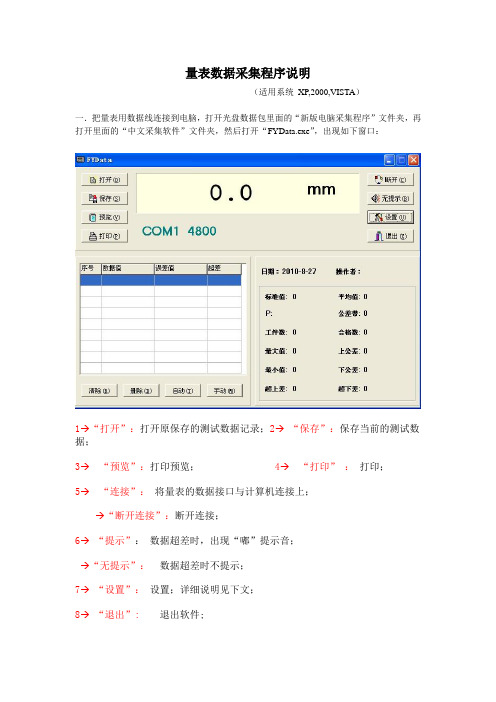
量表数据采集程序说明
(适用系统XP,2000,VISTA)
一.把量表用数据线连接到电脑,打开光盘数据包里面的“新版电脑采集程序”文件夹,再打开里面的“中文采集软件”文件夹,然后打开“FYData.exe”,出现如下窗口:
1→“打开”:打开原保存的测试数据记录;2→“保存”:保存当前的测试数据;
3→“预览”:打印预览;4→“打印”:打印;
5→“连接”:将量表的数据接口与计算机连接上;
→“断开连接”:断开连接;
6→“提示”:数据超差时,出现“嘟”提示音;
→“无提示”:数据超差时不提示;
7→“设置”:设置;详细说明见下文;
8→“退出”: 退出软件;
9→“清除”:删除所有已采集的数据;
10→“删除”:删除当前光标指定的数据;
11→“自动”:自动采样(采样时间在“setup”中设置);
12→“手动”:手动采样,按下此按钮,采样一次;
13→“序号”:采样序列号;14→“数据值”:采样数据值;
15→“误差值”:误差值=Value(数据值)-STD(标准值);
16→“P”:超差提示,“+NG”:超上公差;“-NG”:超下公差;“OK”:
在公差范围内,合格;
16→“4800”:显示的值是当前与计算机通信的连接速率;
17→“COM1”:显示与计算机连接的串口;
二.点击设置,出现如下界面:
操作者可以不填,自动采集间隔为2000毫秒每次,端口为连接电脑端口
三.点击公差进入公差设置,
单位:可选公制,英制
标准值:不能输入负数
上公差:输入上公差值
下公差:输入下公差值
注:拔出或者更换数据线时记得先点击“断开”,否则下次连接可能出现死机或者运行缓慢的情况。
数据采集使用说明书
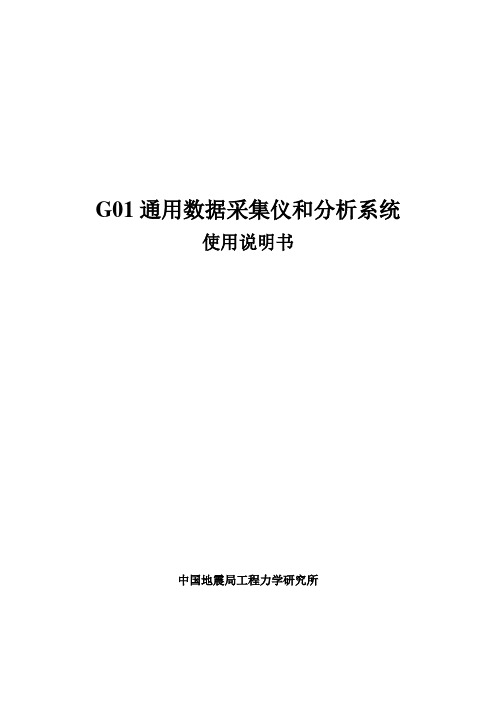
G01通用数据采集仪和分析系统使用说明书中国地震局工程力学研究所目录一.功能和用途说明--------------------------------------------------------------3 二.软件安装步骤说明----------------------------------------------------------3 三.软件使用说明-----------------------------------------------------------------4 四.采集仪使用说明------------------------------------------------------------24一、功能和用途说明本系统包括采集仪和软件两个部分。
采集仪为16位、USB总线、最高采样率可达到400KHz的16通道的数据采集仪器。
软件有数据采集、数据触发采集、时域滤波、波形编辑、数据微分、积分和统计、频域分析、自动判断结构固有频率、结构振型分析、多通道信号失真度测量、虚拟电压表和示波器共11个模块组成。
提供了多种采集方式、丰富的数据时域分析、频率分析等功能。
可用于地脉动、结构脉动、爆破、桥梁、大坝和结构等建筑物的健康诊断和分析、环境振动影响分析、结构振型分析等。
二、安装步骤1. 先安装驱动程序。
解压缩“数据采集驱动程序”文件,解压缩后选择“USB2080”文件里面的“app”文件,打开“app”文件,点击setup。
如果已经安装了波速测量软件、挠度测量软件、振动台标定软件中的任何一个驱动程序,在这不需要再安装驱动程序,直接安装应用程序。
2.安装应用软件。
打开”数据采集应用软件”文件,点击setup。
安装完后。
3.安装完后,连接好仪器和电脑,电脑会自动安装仪器的USB口驱动,按照提示分别选择“自动安装”、“只安装一次”,此过程需要一定的时间,请耐心等待。
4.到电脑的“所有程序”里就可以看到了“中国地震局工程力学研究所数据采集软件”了。
数据采集软件使用说明
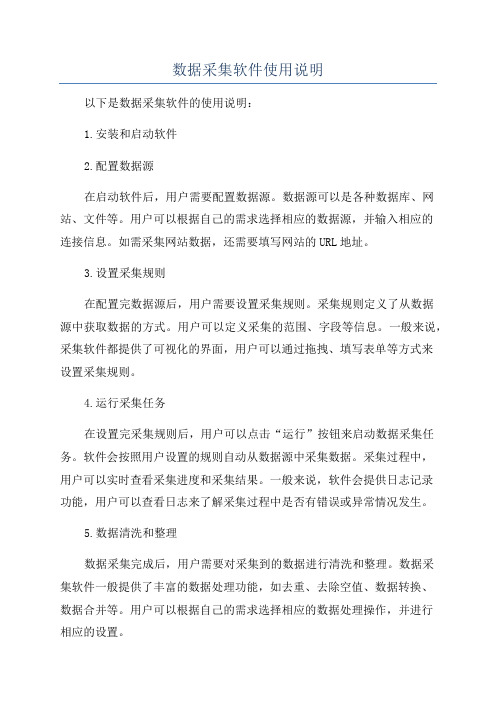
数据采集软件使用说明以下是数据采集软件的使用说明:1.安装和启动软件2.配置数据源在启动软件后,用户需要配置数据源。
数据源可以是各种数据库、网站、文件等。
用户可以根据自己的需求选择相应的数据源,并输入相应的连接信息。
如需采集网站数据,还需要填写网站的URL地址。
3.设置采集规则在配置完数据源后,用户需要设置采集规则。
采集规则定义了从数据源中获取数据的方式。
用户可以定义采集的范围、字段等信息。
一般来说,采集软件都提供了可视化的界面,用户可以通过拖拽、填写表单等方式来设置采集规则。
4.运行采集任务在设置完采集规则后,用户可以点击“运行”按钮来启动数据采集任务。
软件会按照用户设置的规则自动从数据源中采集数据。
采集过程中,用户可以实时查看采集进度和采集结果。
一般来说,软件会提供日志记录功能,用户可以查看日志来了解采集过程中是否有错误或异常情况发生。
5.数据清洗和整理数据采集完成后,用户需要对采集到的数据进行清洗和整理。
数据采集软件一般提供了丰富的数据处理功能,如去重、去除空值、数据转换、数据合并等。
用户可以根据自己的需求选择相应的数据处理操作,并进行相应的设置。
6.数据存储和导出清洗和整理完数据后,用户可以选择将数据存储到数据库、文件或其他数据存储介质中。
数据采集软件一般支持各种常见的数据存储格式,如CSV、Excel、数据库等。
用户可以根据自己的需求选择相应的数据存储方式,并进行相应的设置。
7.数据分析和应用最后,用户可以将采集和处理好的数据用于进一步的数据分析和应用。
用户可以使用各种数据分析工具对数据进行统计、分析等操作,并根据分析结果做出相应的决策。
数据采集软件提供了丰富的导出功能,用户可以将数据导出到各种常见的数据分析软件中进行进一步处理。
总结:数据采集软件是一种非常实用的工具,可以帮助用户快速、高效地采集所需的数据,并进行处理和整理。
用户只需通过简单的配置和设置,就可以实现对各种数据源的数据提取和整理。
六空间数据采集软件用户手册
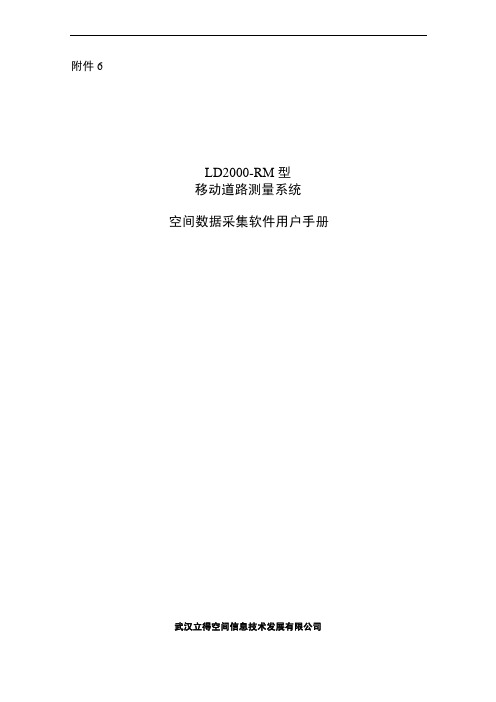
附件6LD2000-RM型移动道路测量系统空间数据采集软件用户手册武汉立得空间信息技术发展有限公司武汉立得空间信息技术发展有限公司简介111)]、[确定],表示单击的按钮;鼠标 术语“单击左(或右)键”是指按一下鼠标左(或右)键的操作;术语“单击”,表示将光标移至菜单命令或图标上点击鼠标左键的操作;术语“双击”,表示连续两次点击鼠标左键的操作;注意 表示特别要关注的操作。
武汉立得空间信息技术发展有限公司112软件安装与卸载113,界面如图2.2-1所示:图2.2-1 Leador MMS 公共运行库确认安装b) 单击[下一步],开始安装,如图2.2-2所示:图2.2-2 Leador MMS 公共运行库安装c) 安装完毕,单击[关闭],如图2.2-3所示。
武汉立得空间信息技术发展有限公司114图2.2-3 LeadorMMS 公共运行库安装结束 步骤2:安装空间数据采集软件。
a) 双击“空间数据采集软件.msi ”安装程序图标 ,启动安装程序,如图2.2-4所示:图2.2-4 准备安装b) 单击[下一步],如图2.2-5所示,进入下一步安装。
图2.2-5 欢迎使用c) 单击[下一步],弹出选择安装文件夹对话框,如图2.2-6所示。
系统默认路径为“C:\Program Files\Leador MMS\空间数据采集软件\”。
如果用户需要更换安装路径,请单击[浏览],从打开的选择文件夹选择合适路径。
安装目录须有足够的磁盘空间,可通过单击[磁盘开销]查看。
本软件安装需约50M 的可用软件安装与卸载115图2.2-6 选择安装文件夹d) 单击[下一步],弹出确认安装对话框,如图2.2-7所示。
图2.2-7 确认安装e) 单击[下一步],弹出安装过程对话框,如图2.2-8所示。
武汉立得空间信息技术发展有限公司116图2.2-8 正在安装f) 安装完成后,弹出安装完成对话框,如图2.2-9所示。
单击[关闭],完成安装过程。
采集软件操作手册教材

机关事业单位数据采集软件单位版操作手册目录1软件安装 (2)2数据采集核对操作 (4)2.1选择数据源 (4)2.2单位信息采集 (6)2.3退休人员信息采集 (6)2.4数据上报 (9)2.5汇总数据源 (11)1软件安装数据采集软件直接拷贝到电脑中,使用前要先安装sqlite数据库驱动程序,驱动程序放在“\机关事业单位数据采集软件单位版\数据库sqlite驱动程序”目录中,文件名为sqliteodbc.exe。
安装步骤如下:A)双击打开安装程序B)点击下一步(Next)C)点击同意(I Agree)并选择安装路径D)点击下一步(Next),选择安装项目,不用选择任何项目E)点击安装(Install)进行安装F)点击结束(Finish)完成安装2数据采集核对操作点击运行sjcj.exe,打开采集软件程序。
2.1选择数据源第一次运行时需要选择数据文件,系统会自动打开选择数据源窗口。
点击【选择】按钮选择相应的dat数据文件;选中需要的dat数据文件后,点击【打开】按钮;点击【确认】按钮进入软件主界面。
设置好之后,再次运行都使用该数据文件。
如果要重新设置数据文件,可以使用右下角的【设置数据源】按钮设置新的数据文件:2.2单位信息采集第一个页面【单位信息采集】用于进行单位信息的核对和修改。
初始化单位名称为空,单位名称只可保存一次,保存之后无法修改,请慎重填写。
对数据进行核对填写之后,点击保存按钮进行数据的保存。
界面上浅蓝底色字段为必填字段,灰色底色字段为不可修改字段。
2.3退休人员信息采集第二个页面【退休人员信息采集】用于进行退休人员的信息采集。
点击新增按钮,可新增退休人员录入退休人员信息后,保存退休人员信息。
无条件查询时列出单位里所有退休人员信信息,选中人员信息,点击【修改】或【鼠标双击】可以编辑离退休人员信息。
2.4数据上报在【单位信息采集】页面中可进行数据上报,点击数据上报按钮。
在弹出框内选择保存数据文件的位置。
数据采集软件使用说明

数据采集软件使用说明一.软件安装点击数据采集系统的安装文件,按照指示安装二.驱动程序安装如果是购买的数据线是USB接口的,请先安装驱动程序,在“USB驱动程序”目录下,点击“CH341SER”文件,安装指示安装三.界面说明四.操作说明1.连接打开软件后,点击【打开设备】按钮,软件自动搜寻设备,当前值窗口将有数据显示,【打开设备】按键变为【关闭设备】。
如果弹出则表示设备连接失败,请按照说明书所附的故障处理来检查原因。
2.参数设定在设备连接和断开的状态下都可以设置系统参数,点击【参数设置】按钮,参数设置窗口数据变成绿色(见下图),表示可以修改,数据修改完成后,再点击此按钮,参数保存,窗口恢复原样。
参数说明1)标准尺寸表示零件的名义尺寸2)上公差允许与标准尺寸的上偏差值3)下公差允许与标准尺寸的下偏差值4)采集间隔数据自动采集保存的间隔时间5)测量单位采集数据的单位由用户自己定义,可以是毫米、英寸和度6)提示音在数据保存时选择是否需要提示音7)工件名称工件名称用户可自己命名8)操作员操作员名称用户可自己命名3.数据保存数据保存可以是手动保存和自动保存,点击【手动采集】按钮,数据可以保存一条记录,点击【自动采集】按钮,可以按照参数设定中自动采集的时间来自动记录数据,记录过程中再点击该按钮可以停止采集。
点击【清除记录】按钮,可清除当前记录的数据点击【保存导出】按钮,可把数据保存成EXCEL格式文件,做进一步处理。
五.故障处理如果点击【打开设备】,显示找不到可用串口,请按下面的提示检测问题1)检测设备是否打开2)检测数据线是否连接正常3)检测数据线是否被电脑识别a.如果是USB数据接口请检测驱动程序是否安装,并在WINDOW的设备管理器中找到已安装的设备b.设备管理器的检测方式:选择“我的电脑”,点击鼠标右键,在菜单中点击“属性”,弹出下面窗口然后再点击“硬件”这一栏点击“设备管理器”在设备中会看到“端口(COM和LPT)”点击前面的“+”可以看到“USB-SERIAL CH340(COM3)”这个设备,COM3是串口编号,编号的范围要求16以下。
BGKLogger数据采集软件操作使用手册(REV.B)

3. 系统管理
1) 用户管理 系统管理员拥有最高的权限,他可以增加或者删除所有用户;修改自己的密码和权限; 配置工程信息和读取浏览数据等等。而系统操作员只能修改自己的密码,读取浏览数据。系 统操作员不能配置工程的信息。
2
BGKLogger 系统测量软件操作使用手册
图 3.1 用户管理
图 3.2 修改用户
图 3.7 用户日志 工作列表中的操作分别代表: OnlineMeasure 在线测量;qurry status 查询状态;McuConfig 配置 MCU 和通道;get data 采集数据。
6) 语言选择 本软件支持多语言系统当前有中文和英文两种语言。在软件刚装上之时,默认语言 为英文。请选择“System”->“Language”->“Chinese”转换为中文。
3) 选择工程 因为 BGKLogger 支持多个工程,[选择工程]就是从用户配置的多个工程中选择其中 一个工程。
3
BGKLogger 系统测量软件操作使用手册
图 3.4 选择工程
4) 主程序图片
图 3.5
主程序图片
为了美观,用户可以添加自己工程的图片到程序的主界面中。程序运行后会自动在 安装路径上产生一个 Picture 的文件夹, 通过添加图片可以将图片拷贝到该文件夹中, 选 择“主程序图片”中的图片,则程序的主界面上就会呈现用户自定义的图片。
图 4.2
配置连接方式
“每个通道等待时间”是指测量一个通道的最大时间,通常以 9000ms 比较合适。以等 待时间为 9000ms 为例,如果在少于 9 秒钟的时间内采集到数据则跳出等待继续采集下一通 道,而不是继续等待 9 秒。 “测量类型” 表示的是仪器采用等间隔测量还是定时测量的测量方式。 等间隔测量是指 下位机每隔用户设定的固定时间自动测量一次; 定时测量是指仪器在每天的固定时刻进行测 量,最多可以设置每天四个固定测量时间点。 BGKLogger 支持 BGK8001 系列数据采集仪、 BGK6850A 垂线坐标仪以及 BGKMicro40A 等设备。这些设备的配置稍有区别,下面分别予以介绍: 1.1 BGK8001 系列数据采集仪配置 双击要配置的 BGK8001,进入 BGK8001 的通道配置页面。BGK8001 系列有单通道 (BGK8001-1),四通道(BGK8001-4)和六通道(BGK8001-6)。下面以 BGK8001-4 为例进行说 明。注意,BGK8001 数据记录仪仅限于振弦式仪器的采集。 左上侧的竖行为通道列。用户可以在此处选择配置哪一通道。四通道 8001 会显示 6 个 通道,其中 1-4 为可以连接传感器的测量频率和温度的通道;第 5 通道为测量雨量和气温的 通道;第六通道为测量采集仪主板电压和温度的通道。其他两种类型的一样,最后两个通道 与四通道采集仪的 5,6 通道相同。
数据采集器使用说明书
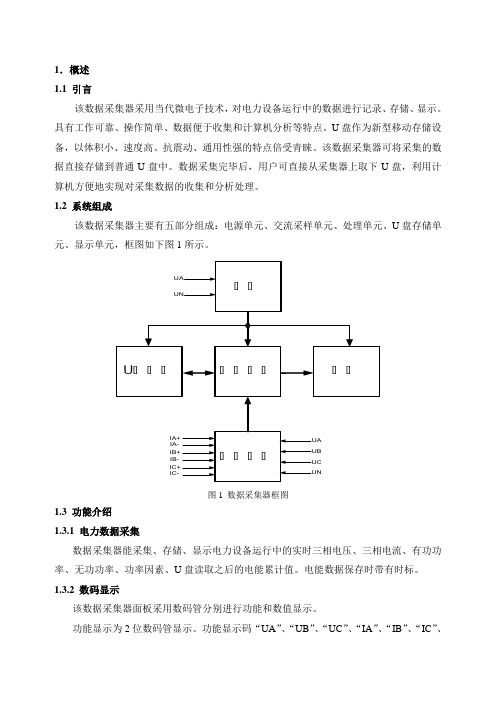
1.概述1.1 引言该数据采集器采用当代微电子技术,对电力设备运行中的数据进行记录、存储、显示。
具有工作可靠、操作简单、数据便于收集和计算机分析等特点。
U盘作为新型移动存储设备,以体积小、速度高、抗震动、通用性强的特点倍受青睐。
该数据采集器可将采集的数据直接存储到普通U盘中。
数据采集完毕后,用户可直接从采集器上取下U盘,利用计算机方便地实现对采集数据的收集和分析处理。
1.2 系统组成该数据采集器主要有五部分组成:电源单元、交流采样单元、处理单元、U盘存储单元、显示单元,框图如下图1所示。
图1 数据采集器框图1.3 功能介绍1.3.1 电力数据采集数据采集器能采集、存储、显示电力设备运行中的实时三相电压、三相电流、有功功率、无功功率、功率因素、U盘读取之后的电能累计值。
电能数据保存时带有时标。
1.3.2 数码显示该数据采集器面板采用数码管分别进行功能和数值显示。
功能显示为2位数码管显示。
功能显示码“UA”、“UB”、“UC”、“IA”、“IB”、“IC”、“pt”、“qt”、“EA”、“PF”分别代表“A相电压”、“B相电压”、“C相电压”、“A相电流”、“B相电流”、“C相电流”、“有功功率”、“无功功率”、“电能”、“功率因素”。
用户可以使用功能按键、增加按键、减少按键使功能显示码循环显示。
数值显示为4位数码管显示。
当电能数值超过4位数时,功能显示码仅用左边的数码管显示为“E”,功能显示码右边的数码管和4位数值显示数码管一起构成5位数码管来显示当前的电能数值。
1.3.3 数据管理和存储数据采集器每隔15分钟将电力运行数据存储在处理单元的控制芯片内部flash里面。
用户定期(建议半个月一次,最长一个月)可以使用U盘对存储数据进行读取,以txt文件形式存储,以当前的月日时分信息进行命名。
读取时,U盘读取指示灯LUSB点亮,读取操作完成后,U盘读取指示灯LUSB熄灭,控制芯片内部flash中数据将被清空。
数据采集软件 用户手册
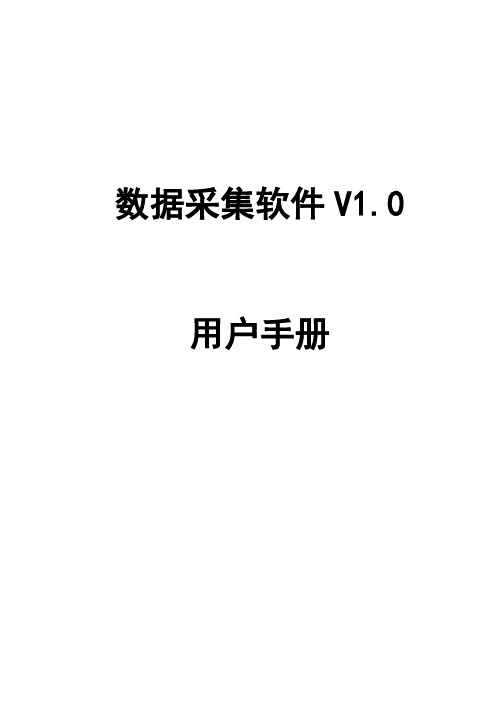
数据采集软件V1.0 用户手册目录1 系统软件安装 (1)1.1安装前提条件 (1)1.1.1 Windows2000/XP操作系统 (1)1.2 CQQ软件安装步骤 (1)2 CQQ软件配置 (5)2.1 CQQ厂内设置 (5)2.2 CQQ数据采集软件执行文件说明 (9)2.3工程配置与调试 (9)2.3.1终端搜索功能 (10)2.3.2工程配置功能 (11)2.3.3 通道配置功能 (12)2.3.4 设备侧配置 (13)2.3.5 转发侧配置 (13)2.3.6文件操作 (14)2.3.7 报文监视 (14)1 系统软件安装1.1安装前提条件1.1.1 Windows2000/XP操作系统数据采集软件(以下简称CQQ)是基于WindowsXP平台使用VisualC++工具开发而成,,需要相关的动态链接库支持,因而系统的运行也需要在相关的操作系统平台上。
系统支持Windows2000 Pro、Windows2000 Server、Windows XP等操作系统。
目前使用的计算机硬盘基本上都在40G以上,格式化时,都采用FAT32文件格式,建议分为3个驱动器:C:不小于20G;D:10G;E:10G。
其中C为系统盘,D为备份盘,E为用户盘。
1.2 CQQ软件安装步骤1.双击安装包,开始安装:2.客户信息填写界面:点击【下一步】,开始安装;3.可更改或者按默认安装路径。
4.点击【下一步】后,出现确认安装界面。
5.点击【下一步】,出现安装过程复制文件。
6.安装完成。
点击完成后,软件安装完毕。
2 CQQ软件配置2.1 CQQ厂内设置CQQ厂内设置主要包含以下几个步骤:1.通过RS232登录进调试口登录终端,可以通过超级终端等串口调试工具登录到终端上。
(在开始->所有程序->附件->通讯->超级终端)设置如下:如果知道终端两个IP地址中的任一个IP地址和子网掩码,可以使用Telnet登录到终端的console,两个网口的默认IP地址和子网掩码为:通过telnet服务并输入正确的用户名和口令就可以登录到终端(用户名、密码都是root)。
G3-Logger-4G, S3-Logger 数据采集器 用户手册说明书

G3-Logger-4G, S3-Logger数据采集器用户手册锦浪科技股份有限公司目录1.1 目的三、产品描述1………………………………………………………………………………………………………………………………………………………………………………………………13……………………………………………………………………………………………………………………………………………………………………………………………………………………………………………………………………………………………………………………………………………………………………………………………………………………………………………………………………………………………………………………………………………………………………………………………71.2 说明四、安装流程5.1 设备拆装5.2 设备安装………………………………………………………………………………………………………………………………………………………………………………………………………………………………………………………………………………………………………………………………………………………………………………………………………………………………………………………………………………………………………………………………………………………………………………888五、机械安装1.3 符号说明……………………………………………………………………………………………………………………………………………………………………………………1二、安全须知……………………………………………………………………………………………………………………………………………………………………………………………2六、电气连接……………………………………………………………………………………………………………………………………………………………………………………………10七、工程配置……………………………………………………………………………………………………………………………………………………………………………………………12……………………………………………………………………………………………………………………………………………………………………………………………12八、日常维护……………………………………………………………………………………………………………………………………………………………………………………………20九、常见故障…………………………………………………………………………………………………………………………………………………………………………………………………21十、附录………………………………………………………………………………………………………………………………………………………………………………………………………………22一、关于本手册………………………………………………………………………………………………………………………………………………………………………………………1 软件配置3.1 产品介绍3…………………………………………………………………………………………………………………………………………………………………………………………3…………………………………………………………………………………………………………………………………………………………………………………………3.2 应用场景3.3 外观…………………………………………………………………………………………………………………………………………………………………………………………………43.4 电源接线示意图4………………………………………………………………………………………………………………………………………………………………………5……………………………………………………………………………………………………………………………………………………………………………3.5 通讯端子说明3.6 指示灯说明……………………………………………………………………………………………………………………………………………………………………………………6 产品规格书…………………………………………………………………………………………………………………………………………………………………………………………22一、关于本手册本手册主要适用于锦浪科技股份有限公司以下数据采集器G3-Logger-4G, S3-Logger1.1 目的向读者提供G3-Logger-4G, S3-Logger的详细产品信息及安装操作维护说明。
是德科技数据采集使用手册
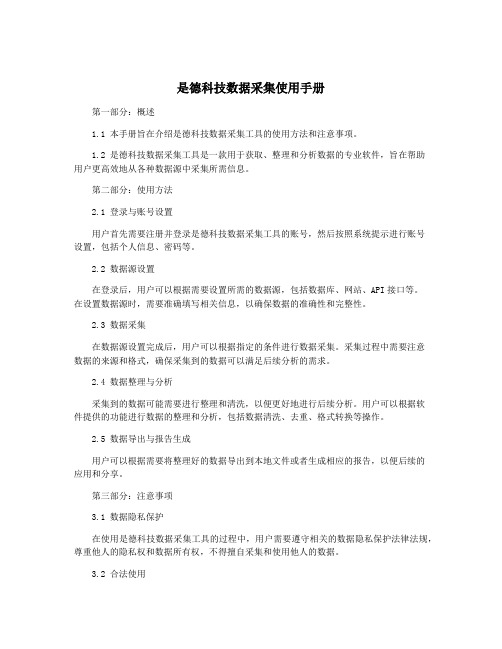
是德科技数据采集使用手册第一部分:概述1.1 本手册旨在介绍是德科技数据采集工具的使用方法和注意事项。
1.2 是德科技数据采集工具是一款用于获取、整理和分析数据的专业软件,旨在帮助用户更高效地从各种数据源中采集所需信息。
第二部分:使用方法2.1 登录与账号设置用户首先需要注册并登录是德科技数据采集工具的账号,然后按照系统提示进行账号设置,包括个人信息、密码等。
2.2 数据源设置在登录后,用户可以根据需要设置所需的数据源,包括数据库、网站、API接口等。
在设置数据源时,需要准确填写相关信息,以确保数据的准确性和完整性。
2.3 数据采集在数据源设置完成后,用户可以根据指定的条件进行数据采集。
采集过程中需要注意数据的来源和格式,确保采集到的数据可以满足后续分析的需求。
2.4 数据整理与分析采集到的数据可能需要进行整理和清洗,以便更好地进行后续分析。
用户可以根据软件提供的功能进行数据的整理和分析,包括数据清洗、去重、格式转换等操作。
2.5 数据导出与报告生成用户可以根据需要将整理好的数据导出到本地文件或者生成相应的报告,以便后续的应用和分享。
第三部分:注意事项3.1 数据隐私保护在使用是德科技数据采集工具的过程中,用户需要遵守相关的数据隐私保护法律法规,尊重他人的隐私权和数据所有权,不得擅自采集和使用他人的数据。
3.2 合法使用用户在使用数据采集工具时,需要符合相关的法律法规和伦理准则,不得进行非法的数据采集和使用行为,不得侵犯他人的合法权益。
3.3 系统安全用户需要注意保护自己的账号和密码安全,避免账号被他人非法使用造成损失,同时需要关注软件的安全更新和漏洞修复,及时进行更新和维护。
3.4 数据使用规范用户在使用采集到的数据时,需要遵守相关的使用规范,不得将数据用于违法、不当用途,保障数据的合法、合规、合理使用。
第四部分:使用案例4.1 电商数据采集用户可以利用是德科技数据采集工具从各大电商平台上抓取商品信息、销售数据等,帮助电商行业进行市场分析和竞争对手监测。
第三次全国经济普查PDA数据采集软件使用手册

第三次全国经济普查PDA数据采集软件使用手册(使用京云万峰平台)目录一、前言 (1)二、系统安装与环境要求 (1)(一)系统环境要求 (1)(二)系统安装过程 (1)1.安装包准备与检查 (1)2.安装步骤 (1)三、PDA普查数据采集 (3)(一)PDA登录 (3)(二)普查任务准备 (5)(三)核查和数据采集 (6)1.地址点采集 (6)2.单位实地核查及采集 (9)3.个体经营户采集 (16)(四)普查数据查看与修改 (18)1.地址点数据查看与修改 (19)2.单位数据查看与修改 (20)3.个体户数据查看与修改 (21)(五)数据上报 (22)一、前言1、移动终端管理系统2、数据处理平台3、联想数据采集软件(PDA数据采集软件)二、系统安装与环境要求(一)系统环境要求操作系统可用空间Android 4.1以上16G(二)系统安装过程1.安装包准备与检查打开文件夹管理器检查:软件安装包“三经普PDA数据采集LVx.x.x版软件(联想)”是否存在 (图2-1-1):图2-1 安装文件若软件安装包不存在,将软件安装包拷贝至PDA根目录。
2.安装步骤(1)点击,开始安装。
界面显示如下(图2-2):图2-2 安装开始界面(2)安装过程中,操作员按照提示点击下一步,安装工具默认安装,界面显示如下(图2-3):图2-3 安装过程界面(3)点击完成按钮,完成安装过程,界面显示如下(图2-4):图2-4 安装完成界面三、PDA普查数据采集(一)PDA登录在PDA的应用列表中,点击程序图标打开程序,进入程序的注册界面,界面显示如下(图3-1):图3-1 PDA注册界面第一次打开程序时,需要注册,点击“”按钮,打开“移动终端管理系统”应用进行注册。
注册完成后,退出“移动终端管理系统”与“PDA数据采集”应用,再次点击程序图标“PDA数据采集”,打开程序,进入登录界面如下(图3-2):图3-2 PDA登录界面输入用户名、密码,登录后进入主界面,显示如下(图3-3):图3-3 软件操作主界面主要功能:数据采集、数据同步、进度监测、检查更新,以及应用指南、工具条。
数据采集软件用户使用手册范本
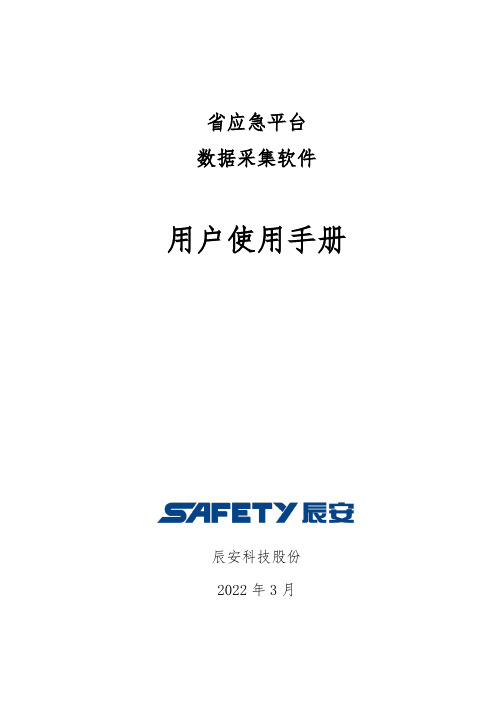
在Windows7操作系统进行安装时,可能出现如下图的提示:
此情况发生时,请关闭窗口,分两步安装:
(1)运行光盘上的【Access 2010 Runtime\AccessRuntime.exe】文件,完成MS Access 2010 Runtime安装。
(2)运行光盘上的【数据采集软件.msi】文件,完成数据采集软件的安装。
【下一项记录】:定位到当前记录的后一条记录;
【最后一项记录】:定位到最后一条记录。
(2)数据录入区
分项显示一条记录的容,并实现对各数据项的编辑修改,如的快速导航和修改,如下图:
2.3
如果当前是一条新的记录,可直接在界面中录入数据,如下图:
如果当前已有记录,点击【添加记录】,然后录入数据,如下图:
(7)批量数据删除,通过选择数据列表区的多条记录,按【Shift+Delete】可批量删除。
(8)所有Access快捷键均可以使用。
启动程序后,弹出如下界面:
选择【删除 数据采集软件】,然后点击【完成】,进行卸载。
(2)从Windows【控制面板】卸载程序
打开Windows【控制面板】中的【添加删除程序】,在弹出对话框中选中【数据采集软件】并卸载,如下图:
提示:
如需卸载MS Access 2010 Runtime,打开Windows【控制面板】中的【添加删除程序】进行卸载,参照卸载方法2。
1.1
光盘上的文件包括setup.bat、数据采集软件.msi文件、Access 2010 Runtime.exe文件,说明如下表:
目录与文件名称
说明
备注
setup.bat
引导程序,引导软件自动安装
会先安装MS Access 2010 Runtime(运行时)后安装数据采集软件
- 1、下载文档前请自行甄别文档内容的完整性,平台不提供额外的编辑、内容补充、找答案等附加服务。
- 2、"仅部分预览"的文档,不可在线预览部分如存在完整性等问题,可反馈申请退款(可完整预览的文档不适用该条件!)。
- 3、如文档侵犯您的权益,请联系客服反馈,我们会尽快为您处理(人工客服工作时间:9:00-18:30)。
MS Access 2010 Runtime 或
MS Access 2010
1.3
如果机器已安装过本程序,请先卸载(参照1.3.2 卸载),再安装(参照1.3.1)。
1.3.1
(1)本软件需要在administrator用户下进行安装,通常情况下win7系统下的administrator用户是被禁用的,需要手动启用administrator用户,可以按如下的步骤操作:右键单击“计算机”→“管理”,双击“本地用户和组”→“用户”,在右边列出的中右键单击“Administrator”→“属性”,在弹出的界面中取消勾选的“已禁用”,如下图:
提示:
【数据采集】是安装目录下【数据采集\数据采集.accdr】的快捷方式,所有录入的数据均保存在【数据采集\数据采集.accdr】文件中,当数据收集完毕,需要提交该文件。
2.1
在数据填报首页选择要填报的数据类别如【应急装备】,如下图:
进入数据据录入界面,如下图:
2.2
所有录入界面主要由三个部分组成,包括功能按钮区、数据录入区、数据列表区。
【下一项记录】:定位到当前记录的后一条记录;
【最后一项记录】:定位到最后一条记录。
(5)选择安装文件夹,如下图:
选择文件夹后,点击【下一步】继续。
提示:
模板文件和数据文件均在安装文件夹下,所有录入或导入到系统中的数据均保存在安装文件夹下的【数据采集\数据采集.accdr】文件中,当数据采集结束后,需要提交该文件。请注意安装文件夹的位置,缺省为【C:\Program Files\数据采集软件】。
AccessRuntime.exe
MS Access 2010 Runtime(运行时)
数据采集软件所需的运行环境
1.2
数据采集软件所需运行环境的最低要求如下表:
名称
要求
CPU
≥500MHz
存
≥256MB
屏幕分辨率
≥1024×768pixels
操作系统
Windows 7 (32- or 64-bit)或
(2)鼠标双击光盘上的【setup.bat】文件运行安装程序,如下图:
提示:
已安装MS Access 2010或MS Access 2010 Runtime的电脑,可直接运行【数据采集软件.msi】进行安装,如下图:
卸载数据采集软件后再安装本程序时,由于MS Access 2010 Runtime已安装,如果未独立卸载MS Access 2010 Runtime,可直接运行【数据采集软件.msi】进行安装。
(6)确认安装,如下图:
点击【下一步】继续。
(7)安装与拷贝文件,如下图:
(8)结束安装,如下图:
点击【关闭】完成安装。
1.3.2
卸载本程序前,请先备份原安装目录下的【数据采集\数据采集.accdr】文件和导入的excel数据文件,然后卸载程序。卸载程序有两种方式:
(1)双击光盘上的【数据采集软件.msi】进行卸载,如下图:
1.1
光盘上的文件包括setup.bat、数据采集软件.msi文件、Access 2010 Runtime.exe文件,说明如下表:
目录与文件名称
说明
备注
setup.bat
引导程序,引导软件自动安装
会先安装MS Access 2010 Runtime(运行时)后安装数据采集软件
数据采集软件.msi
数据采集软件安装程序
启动程序后,弹出如下界面:
选择【删除 数据采集软件】,然后点击【完成】,进行卸载。
(2)从Windows【控制面板】卸载程序
打开Windows【控制面板】中的【添加删除程序】,在弹出对话框中选中【数据采集软件】并卸载,如下图:
提示:
如需卸载MS Access 2010 Runtime,打开Windows【控制面板】中的【添加删除程序】进行卸载,参照卸载方法2。
Windows Vista (32- or 64-bit withService Pack 1)或
Windows XP (with Service Pack 3)或
WindowsServer 2003 R2 (with MSXML 6.0)或
Windows Server 2008 (32- or 64-bit withService Pack 2)
(1)功能按钮区
完成数据维护管理和导航操作,如下图:
包含的功能如下:
【添加记录】:新增一条记录(添加记录前自动保存当前记录);
【保存记录】:保存当前记录;
【删除记录】:删除当前记录;
【查找记录】:在当前表中查找满足条件的记录;
【第一项记录】:定位到第一条记录;
【前一项记录】:定位到当前记录的前一条记录;
省应急平台
数据采集软件
用户使用手册
辰安科技股份
2020年6月
前言
省应急平台数据采集软件是省应急平台的配套软件,用于收集省应急平台的基础信息数据库、地理信息数据库、预案库、案例库、知识库和文档库等数据,地理信息数据库的地名库和专业地理专题图可通过本软件收集,其他地理信息数据和事件信息数据库、模型库的数据不通过本软件收集。
(3)安装程序运行后,提示安装Ms Access 2010 Runtime,如下图:
接受协议条款后,单击【继续】进行安装。
(4)Ms Access 2010 Runtime安装完成后,自动进入数据采集软件的安装,如下图:
点击【下一步】继续。
提示:
如果看到的界面如下图,是由于电脑已安装数据采集软件,但没有卸载,请选择【删除 数据采集软件】,然后点击【完成】,进行卸载,参考【1.3.2 卸载】。
1.3.3
在Windows7操作系统进行安装时,可能出现如下图的提示:
此情况发生时,请关闭窗口,分两步安装:
(1)运行光盘上的【Access 2010 Runtime\AccessRuntime.exe】文件,完成MS Access 2010 Runtime安装。
(2)运行光盘软件的安装。
提示:
任何情况下,均可分两步安装,如果系统已安装MsAccess 2010或Access 2010 Runtime,可直接进行第二步,运行光盘上的【数据采集软件.msi】文件即可。
1.4
系统安装完毕后,在程序组中出现下图所示的程序组:
(1)启动数据采集软件
点击数据【采集软件】,即启动数据采集软件,如下图:
